Wir schauen uns heutzutage immer Videos an, egal ob für Bildung oder Unterhaltung. YouTube, die weltweit größte Video-Streaming-Plattform, ist eine unserer Anlaufstellen zum Ansehen. Und weil Google den Videogiganten besitzt, zeichnet es auch a auf YouTube-Verlauf für Sie zu einem späteren Zeitpunkt anzeigen. Dieser YouTube-Verlauf kann hilfreich sein oder Ihre Privatsphäre beeinträchtigen, je nachdem, wie Sie ihn sehen. Daher möchten Sie möglicherweise Ihren Verlauf anzeigen oder ganz löschen. Die Entscheidung liegt bei Ihnen, je nachdem, was Sie erreichen möchten. Außerdem kannst du die Aufzeichnung des YouTube-Wiedergabeverlaufs anhalten, wenn du möchtest.
In diesem Handbuch erfahren Sie, wie Sie Ihren Verlauf auf der YouTube-Plattform anzeigen, anhalten oder löschen können. Auf diese Weise können Sie Ihre Aufzeichnungen online kontrollieren und sogar Ihre Privatsphäre schützen. Erfahren Sie jetzt, wie Sie Ihren YouTube-Verlauf verwalten können!
Inhalte: Teil 1. Was ist der Verlauf der YouTube-Wiedergabe?Teil 2. Wie kann ich den YouTube-Verlauf anzeigen?Teil 3. Wie lösche ich den YouTube-Wiedergabeverlauf?Teil 4. Bonus: Wie lösche ich meinen Browserverlauf?Teil 5. Häufig gestellte Fragen (FAQs)Teil 6. Fazit
Teil 1. Was ist der Verlauf der YouTube-Wiedergabe?
Youtube Der Verlauf der Wiedergabe bezieht sich auf die Liste der Videos, die Sie zuvor angesehen haben. Auf diese Weise können Sie zu den Videos zurückkehren, die Sie in der Vergangenheit angesehen haben. Sie möchten beispielsweise ein Informationsvideo zum Thema Handel teilen und haben dessen Link vergessen (oder können ihn nicht finden). Du kannst einfach zu deinem YouTube-Verlauf gehen, um die vergangenen Videos anzusehen, die du gestreamt hast.
Wenn du bei YouTube angemeldet bist, wird sofort dein Uhrenverlauf aufgezeichnet. Sie können diesen Datensatz von jedem Gerät aus anzeigen, das bei demselben Konto angemeldet ist. Dieser Datensatz hilft Ihnen nicht nur beim Auffinden der Videos, die Sie in der Vergangenheit gesehen haben, sondern auch beim Auffinden anderer Videos, die Sie möglicherweise in Zukunft ansehen können. Der Feed, den du in deiner YouTube-Timeline hast, gibt dir Empfehlungen basierend auf deinem Uhrenverlauf.
Es ist wichtig zu beachten, dass Ihr Verlauf nicht aufgezeichnet wird, wenn Sie nicht angemeldet sind. Daher kann die Liste der Videos, die Sie angesehen haben, nicht überprüft werden, wenn Sie möchten. Es ist möglich, deinen gesamten Uhrenverlauf zu löschen, um die tatsächlichen Empfehlungen von YouTube zurückzusetzen. Der Video-Streaming-Riese empfiehlt, dass Sie sich anmelden, um den Uhrenverlauf aufzeichnen zu können. Auf diese Weise können sie Videos empfehlen, die Ihren Interessen oder Ihren Lieblingsthemen entsprechen.
Teil 2. Wie kann ich den YouTube-Verlauf anzeigen?
Es gibt verschiedene Möglichkeiten, wie Sie den Verlauf der YouTube-Wiedergabe anzeigen können. Nachfolgend einige davon:
Methode 01 - Verwenden von Google My Activity
Eine Möglichkeit, den Verlauf Ihrer YouTube-Wiedergabe zu überprüfen, besteht darin, sich mit einem der Google-Dienste in Ihrem Google-Konto anzumelden. Dies kann über Google Mail oder über YouTube erfolgen. Besuchen Sie dann die Website myactivity.google.com. Als nächstes stellen Sie sicher, dass es sich um Ihr Konto handelt, indem Sie es in der oberen rechten Ecke der Benutzeroberfläche überprüfen. Klicken Sie dann auf die Option "Nach Datum und Produkt filtern". Scrollen Sie im Abschnitt "Nach Google-Produkt filtern" in der Benutzeroberfläche nach unten und wählen Sie "YouTube" aus. Klicken Sie danach auf "Übernehmen".
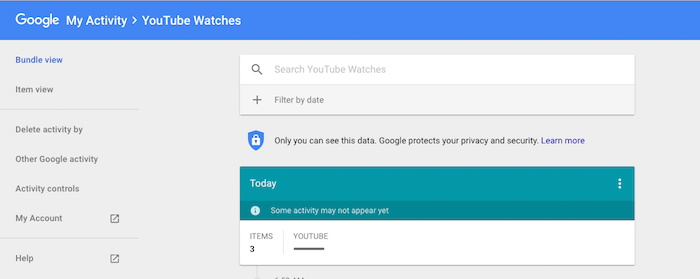
In diesem Fall kannst du deinen gesamten YouTube-Wiedergabeverlauf anzeigen. Sie können sogar die Suchanfragen überprüfen, die Sie über diese Plattform durchgeführt haben. Auf diese Weise können Sie den Verlauf nach Datum und Uhrzeit anzeigen.
Methode 02 - Verwenden der YouTube Desktop Site
Es gibt eine andere Möglichkeit, den Verlauf auf der YouTube-Desktop-Website anzuzeigen. Dazu müssen Sie auf die Website von YT gehen und sich dann in Ihrem Konto anmelden. Anschließend müssen Sie die linke Seitenleiste anzeigen, die mit zahlreichen Optionen gefüllt ist, darunter Startseite, Trend, Abonnements, Bibliothek und Verlauf. Auf der angezeigten Seite können Sie zur rechten Seitenleiste gehen, um Optionen zu filtern. Der Verlaufstyp kann in verschiedene Kategorien gefiltert werden, darunter Überwachungsverlauf, Suchverlauf, Kommentare, Community und Live-Chat.
Wenn Sie Ihren YouTube-Verlauf anzeigen möchten, sollten Sie natürlich auf die Option "Verlauf" klicken. Wenn Sie den Suchverlauf anzeigen möchten, sollten Sie auf diese bestimmte Option klicken. Wie bei Google My Activity ist der Uhrenverlauf in den Tag unterteilt, an dem Sie ihn gesehen haben. Es wird jedoch nicht angegeben, wann Sie die Seite betreten haben.
Methode 03 - Verwenden der YouTube Mobile Site
Zuerst musst du die YouTube-App herunterladen und auf deinem Mobilgerät installieren. Im Folgenden finden Sie Informationen zum Anzeigen des Verlaufs Ihrer YT-Uhr in Abhängigkeit vom Betriebssystem Ihres Mobilgeräts.
Für Android
Für Android-Nutzer solltest du dich einfach mit der YouTube-Anwendung in dein Konto einloggen. Besuchen Sie dann die Registerkarte Bibliothek unten rechts in der Benutzeroberfläche. Klicken Sie auf "Verlauf", um Ihren Verlauf auf YouTube anzuzeigen. Dies wird basierend auf dem tatsächlichen Datum aufgeteilt, an dem Sie das Video auf einem Gerät angesehen haben, das im Konto angemeldet ist.
Für iOS-Benutzer
Für iOS-Benutzer solltest du dich mit der YouTube-Anwendung in deinem Konto anmelden. Besuchen Sie dann die Registerkarte Bibliothek, indem Sie darauf tippen. Drücken Sie anschließend auf Verlauf. Dies zeigt Ihren Uhrenverlauf an und wird auch basierend auf dem Datum, an dem Sie das Video gesehen haben, aufgeteilt.
Auf diese Weise können Sie Ihren Uhrenverlauf auf dem Video-Streaming-Riesen anzeigen. Als nächstes sehen wir uns an, wie Sie Ihren Uhrenverlauf anhalten oder ganz löschen können. Lesen Sie die folgenden Abschnitte in diesem Artikel.
Teil 3. Wie lösche ich den YouTube-Wiedergabeverlauf?
Es gibt verschiedene Möglichkeiten, wie Sie Ihren Uhrenverlauf auf YouTube löschen können. Bei all diesen Methoden müssen Sie sich bei dem Konto anmelden, dessen Verlauf Sie löschen möchten. Überprüfen Sie sie unten.
Methode 01 - Verwenden Ihres Desktops oder Laptops
Sobald Sie sich auf der YouTube-Website auf der Seite "Überwachungsverlauf" befinden, können Sie einfach auf die Option zum Löschen des Überwachungsverlaufs in der rechten Seitenleiste klicken. YouTube öffnet eine Seite, auf der Sie gefragt werden, ob Sie Ihren Verlauf wirklich löschen möchten. Sie können einfach zur Bestätigung auf „Watch History löschen“ klicken.
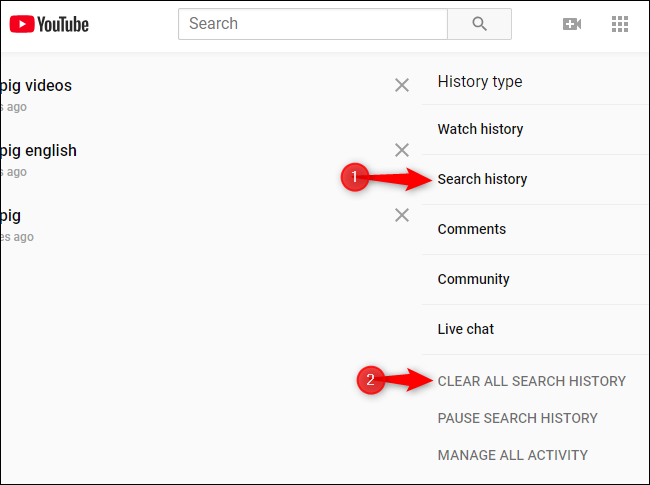
Dies ist jedoch nicht der einzige Schritt, den Sie ausführen müssen. Sie müssen MyActivity.Google.Com weiterhin besuchen und sicherstellen, dass Sie bei demselben Konto angemeldet sind. Filtern Sie dann zu YouTube unterhalb der Suchleiste. Sie können sie einzeln löschen, wenn Sie möchten.
Darüber hinaus können Sie auch in die linke Seitenleiste gehen und auf "Aktivität löschen nach" klicken. Sie können auswählen, ob die Aktivität nach letzter Stunde, letztem Tag, aller Zeiten und benutzerdefiniertem Bereich gelöscht werden soll. Beachten Sie, dass in diesem Fall alle Ihre Google-Aktivitäten in diesem bestimmten Zeitraum gelöscht werden. Dazu gehört eine Aktivität auf der YouTube-Plattform.
Methode 02 - Verwenden Ihrer mobilen App
Es gibt verschiedene Möglichkeiten, wie Sie Ihren YouTube-Wiedergabeverlauf mit der mobilen App auf Android oder iOS löschen können. Schauen wir sie uns unten an.
Für Android-Nutzer
Wechseln Sie in Ihrem Konto in der mobilen YouTube-App zur Registerkarte "Bibliothek" und klicken Sie auf "Verlauf". Sie können ein Video entfernen, indem Sie auf die Schaltfläche "Mehr" klicken, die wie drei vertikal ausgerichtete Punkte aussieht. Klicken Sie anschließend auf "Suchverlauf löschen". Dies nimmt viel Zeit in Anspruch, da Sie jedes Video, das Sie gesehen haben, aus dem Verlauf auswählen müssen.
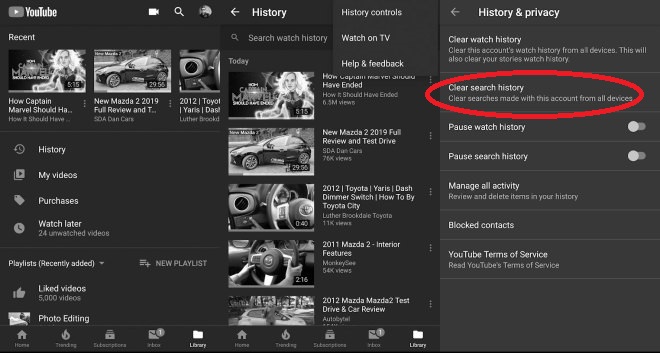
Für iOS-Benutzer
Gleiches gilt für iOS-Benutzer. Wechseln Sie in Ihrem Konto in der mobilen YouTube-App zur Registerkarte "Bibliothek" und klicken Sie auf "Verlauf". Sie können ein Video entfernen, indem Sie auf die Schaltfläche "Mehr" klicken, die wie drei vertikal ausgerichtete Punkte aussieht. Klicken Sie anschließend auf "Suchverlauf löschen". Dies nimmt viel Zeit in Anspruch, da Sie jedes Video, das Sie gesehen haben, aus dem Verlauf auswählen müssen.
Methode 03 - Verwenden des mobilen Browsers
Bei mobilen Browsern können Sie einfach zu YouTube gehen und dann auf die Registerkarte Bibliothek klicken. Dann besuchen Sie die Geschichte. Um ein Video zu entfernen, tippen Sie einfach auf das Symbol Mehr und dann auf „Überwachungsverlauf entfernen“. Sie können auch einfach auf "Alle Überwachungsprotokolle löschen" klicken, um alles in wenigen Schritten zu entfernen.
Teil 4. Bonus: Wie lösche ich meinen Browserverlauf?
Es ist auch möglich, Ihren Verlauf mit PowerMyMac zu löschen. Es entfernt Cookies, Verlauf und Cache von Ihren Browsern. Auf diese Weise wird Ihre Privatsphäre geschützt und Sie werden zu 100% vor Malware und anderen Bedrohungen geschützt.
PowerMyMac ist eine großartige Möglichkeit, Ihren Mac zu beschleunigen. Dies liegt daran, dass Sie unnötige Dateien von Ihrem Computer entfernen können, die Ihren Speicherplatz verstopfen. Mit mehr freiem Speicherplatz auf Ihrem Laufwerk erzielen Sie mit Sicherheit eine optimierte und schnellere Leistung.
Hier sind die Schritte, um Ihre Privatsphäre mit PowerMyMac zu schützen:
Schritt 01 - PowerMyMac herunterladen und anschließend installieren
Der erste Schritt wäre, mit Ihrem Browser zu iMyMac und seiner offiziellen Website zu gelangen. Dann besuchen Sie die Seite für Mac-Reiniger am oberen Rand der Schnittstelle. Stellen Sie sicher, dass Sie die Installationsdatei herunterladen und das Paket öffnen, um es auf Ihrem Computer zu installieren. Öffnen Sie dann einfach die Software auf Ihrem Mac-Laptop oder Desktop-Computer.
Schritt 02 - Überprüfen Sie den Datenschutz auf der Hauptschnittstelle
Sobald Sie die Software gestartet haben, zeigt die Hauptoberfläche den Systemstatus Ihres Computers an. Sie können einfach eines der Module auf der linken Seite der Software auswählen. In diesem Fall wählen Sie das Modul "Datenschutz" für Ihre Browser aus.
Schritt 03 - Durchsuchen Sie die Browserdaten und warten Sie auf die Ergebnisse
Scannen Sie Ihr System nach unnötigen Dateien. Warten Sie dann, bis der Vorgang abgeschlossen ist. Die Ergebnisse werden angezeigt. Sie können auswählen, welche Sie löschen möchten und welche Sie behalten möchten. Überprüfen Sie danach den nächsten Schritt unten.
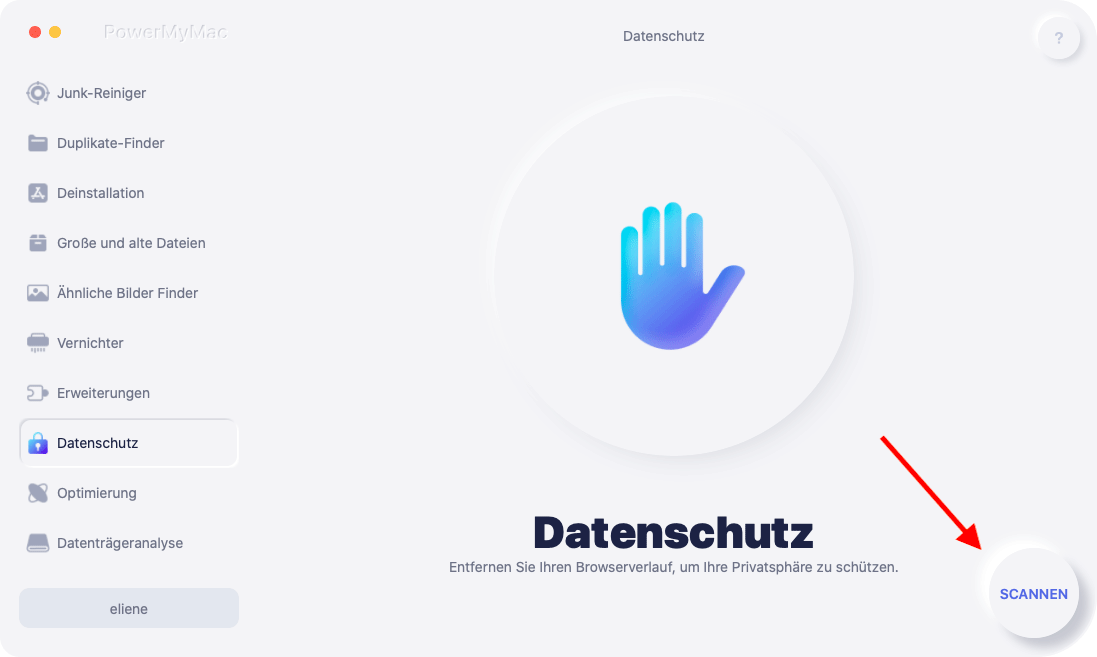
Schritt 04 - Löschen Sie den unnötigen Browserverlauf
Klicken Sie auf die Schaltfläche Bereinigen, um die nicht benötigten Dateien zu löschen. Jetzt haben Sie einen Großteil Ihres Verlaufs auf Ihrem Mac und in Ihren Browsern gelöscht. Dies beschleunigt Ihren Mac sofort.

Teil 5. Häufig gestellte Fragen (FAQs)
Frage 01 - Wie pausiere ich YouTube-Verlaufsprotokolle?
Es ist auch möglich, die Aufzeichnung Ihres YouTube-Wiedergabeverlaufs anzuhalten. Dazu rufen Sie einfach einen Webbrowser auf Ihrem Mobilgerät oder Desktop-Computer auf. Dann melde dich bei YouTube.com an und melde dich in deinem Konto an. Gehen Sie zur Verlaufsseite und klicken Sie auf die Option zum Anhalten des Überwachungsverlaufs. Das ist es! Der Prozess ist sowohl für mobile Browser als auch für Desktop-Browser ziemlich ähnlich. Sie können Ihren Uhrenverlauf auch mit der mobilen App auf iOS- und Android-Geräten anhalten.
Frage 02 - Ist der YouTube-Wiedergabeverlauf mit dem Suchverlauf identisch?
Tatsächlich ist der Verlauf der YouTube-Wiedergabe nicht mit dem Suchverlauf identisch. Ersteres bezieht sich auf die Videos, die Sie gesehen oder gestreamt haben. Letzteres bezieht sich auf die Suchanfragen, die Sie auf YouTube durchgeführt haben (ähnlich wie bei Google). Also, um es zusammenzufassen, nein, die beiden sind nicht identisch und beziehen sich auf verschiedene Dinge.
Teil 6. Fazit
In diesem Handbuch erhalten Sie detaillierte Informationen zum Verwalten Ihres YouTube-Wiedergabeverlaufs. Wir haben zunächst definiert, wie Ihre Uhrenhistorie aussieht. Anschließend haben wir Ihnen beigebracht, wie Sie Ihren Uhrenverlauf anzeigen, löschen und anhalten können. Dies kann alles über Desktop, mobilen Browser und über Android- oder iOS-YouTube-Anwendungen erfolgen.
Wir haben auch einen Bonus gegeben, wie Sie Ihren Mac beschleunigen und Ihre Privatsphäre online schützen können PowerMyMac. Dies ist ein großartiges Tool, um Cookies, Cache und Verlauf in Ihren Browsern zu entfernen und Ihre Identität 100% sicher zu machen. PowerMyMac verfügt auch über andere Module, mit denen Sie unnötige Dateien in Ihrem System entfernen und aufpumpen können, um die optimale Leistung zu erzielen.
Danach beantworteten wir zwei der am häufigsten gestellten Fragen zum Verlauf der YouTube-Wiedergabe. Wir haben Ihnen beigebracht, wie Sie Protokolle Ihres Uhrenverlaufs anhalten können. Außerdem haben wir den Unterschied zwischen dem Uhrenverlauf und dem Suchverlauf angegeben. Wir haben dafür gesorgt, dass Sie verstehen, dass die beiden unterschiedlich sind. Nach alledem sollten Sie wissen, dass Sie neben der Bereinigung Ihres YT-Uhrenverlaufs auch danach streben sollten, Ihre Browser zu bereinigen. Daher müssen Sie sich für PowerMyMac und seine Module entscheiden, damit Sie jederzeit geschützt sind.



